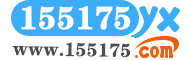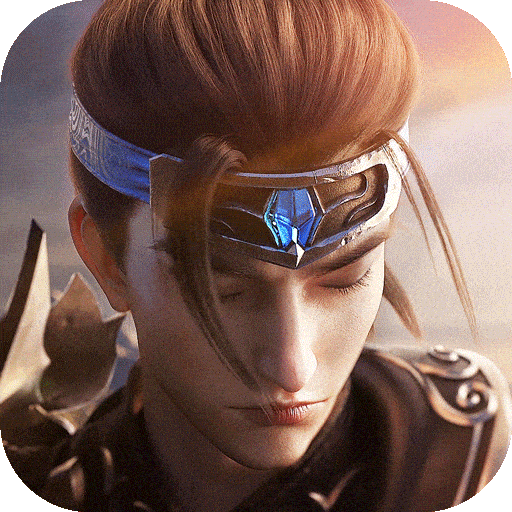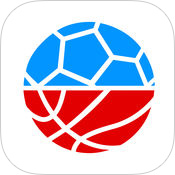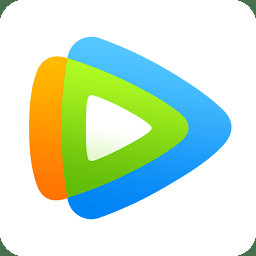起点读书怎么创建书单

起点读书全部版本下载安装
- 类型:手机app
- 大小:40.34MB
- 语言:
- 评分:
起点读书怎么创建书单?在起点读书这款软件中有着很多书籍资源都是可以让用户去进行阅览的。用户还可以通过创建书单的方法来将自己喜欢的书籍加入到书单当中是非常不错的。这样用户就可以直接在自己创建的书单中去查看到自己喜欢的书籍了。像小编是创建了很多书单,因为小编将自己喜欢的书籍按照不同的类型去加入到不同的书单中,这样小编想要阅览哪种类型的书籍就点击相应的书单就可以了。不过小编发现很多用户对于起点读书怎么创建书单并不是十分清楚,其实起点读书创建书单方法非常简单。用户只要仔细阅读小编文章,按照小编文章方法去进行操作,这样用户就可以在起点读书这款软件中去进行书单的创建并将自己喜欢的书籍加入其中了。那么下面小编就详细为大家讲讲起点读书创建书单方法详解。

起点读书创建书单方法详解:
1、首先点击【我】进入到我的界面中,然后点击上方的【我发布的】进入到界面中;
2、然后在界面中,点击上方导航栏中的【书单】进入到书单界面,然后点击下方的【创建书单】即可进入到创建书单界面中;
3、目前暂时仅对起点高级VIP和初级VIP用户开放创建书单功能,未来将会陆续对更多用户开放。